SLT Mobile is oorspronkelijk een Sri Lankaanse mobiele serviceprovider. Het bedrijf biedt telecommunicatiediensten en sinds 2013 heeft de implementatie van 4G Lite Networks klanten in Sri Lanka een hoogwaardige netwerkervaring geboden.
Als u een van de gebruikers van de SLT Wireless Router bent, moet u op een gegeven moment uw Wi-Fi-wachtwoord wijzigen. Veel draadloze netwerkexperts raden u aan uw wachtwoord te wijzigen voor basisbeveiliging en enkele andere redenen, die hieronder goed vermelden.
In dit artikel zullen we in detail uitleggen hoe u uw SLT Wi-Fi-wachtwoord kunt wijzigen.
SLT -routerinformatie
Allereerst moet u bepaalde informatie over uw router verzamelen om het Wi-Fi-wachtwoord te wijzigen. Als u naar de achterkant van uw router kijkt, ziet u een label met alle SLT -routerinformatie die u nodig hebt. U kunt details zoals uw routernaam (SSID), IP-adres, gebruikersnaam, routerwachtwoord en Wi-Fi-wachtwoord zien.
Als u toevallig geen label hebt aan de achterkant van uw SLT -router Standaard gebruikersnaam en wachtwoord voor de meeste SLT -routers is admin . Het standaard IP -adres is: 192.168.1.1
Een andere manier om het standaard IP -adres van uw routersmodel te achterhalen, is via Windows -opdrachtprompt. Maak verbinding met het STL draadloze netwerk via uw computer.
Open opdrachtprompt (cmd.exe) op uw computer. Typ IpConfig nu in de opdrachtregel precies in het veld Data Entry en druk op Enter. Talloze details verschijnen u, maar u hoeft alleen het webadres te vinden naast de standaard gateway -lijn.
Nadat u deze gegevens hebt verzameld, kunt u het Wi-Fi-wachtwoord wijzigen met behulp van uw pc, laptop of zelfs mobiele telefoon.
Reset SLT -router
Opmerking: als u uw SLT -router gebruikersnaam en wachtwoord niet kent, kunt u de router opnieuw instellen naar fabrieksinstellingen. Hiermee kunt u inloggen met de standaard inloggegevens wanneer de fabrieksreset is voltooid.
Het Wi-Fi-wachtwoord wordt gebruikt om verbinding te maken met het STL Wireless Network van andere apparaten, en u kunt het aan uw gasten en vrienden geven om uw netwerk tijdelijk te gebruiken. Aan de andere kant heeft u alleen een beheerderswachtwoord nodig om toegang te krijgen tot het dashboard van het Section -sectie Admins.
Het wordt aanbevolen dat u ook het routerwachtwoord voor beveiliging wijzigt. Als u het routerwachtwoord hebt gewijzigd en het vervolgens bent vergeten, kunt u dit probleem eenvoudig oplossen door de router te resetten.
Het enige wat u hoeft te doen is de pin te gebruiken om op een kleine knop op de router te drukken en ongeveer 10 seconden vast te houden. De router wordt automatisch gereset naar de fabrieksinstellingen en u kunt inloggen op het SLT -dashboard met de standaardgegevens. Makkelijk, toch?
Wijzig SLT Wi-Fi-wachtwoord
- Het eerste wat u moet doen, is ervoor zorgen dat uw pc is aangesloten op het SLT Wireless Network.
- Open uw favoriete browser, typ het IP -adres van het routerslabel in de adresbalk en druk gewoon op Enter.
- U wordt naar de SLT Dashboard -inlogpagina gebracht. Zoek in de rechterbovenhoek de inlogknop , direct naast de helpknop.
- Er verschijnt een pop-upvenster waarin u de gebruikersnaam en het wachtwoord van de router moet invoeren. Als u het standaardwachtwoord en de gebruikersnaam niet hebt gewijzigd, voert u gewoon admin in en klikt u op Meld u in.
- Nadat u inlogt bij uw routers -admin -gedeelte, selecteert u de tab -instellingen en klikt u in het zijmenu op WLAN- en WLAN -basisinstellingen .
- Een venster met de naam van uw router (SSID), beveiligingsmodus en WPA Pre-Shared-toets verschijnen. Uw huidige Wi-Fi-wachtwoord verschijnt in het WPA-pre-shared key- veld.
- Selecteer eerst het oude wachtwoord en verwijder het en voer vervolgens een nieuw wachtwoord in. Onder het wachtwoordveld wordt u gewaarschuwd als het wachtwoord sterk genoeg is. Maak een wachtwoord met een hoog beveiliging.
- Klik ten slotte op Toepassen en ontvangt een feedbackbericht als het nieuwe wachtwoord succesvol is opgeslagen.
- Maak nu weer verbinding met uw draadloze netwerk met de nieuwe beveiligingssleutel.
- Nadat u dat hebt gedaan, moet u zich uitloggen uit de SLT -dashboardpagina door in de rechterbovenhoek in te klikken en te bevestigen met OK. Vergeet niet dat deze stap ook belangrijk is voor de wachtwoordbeveiliging.
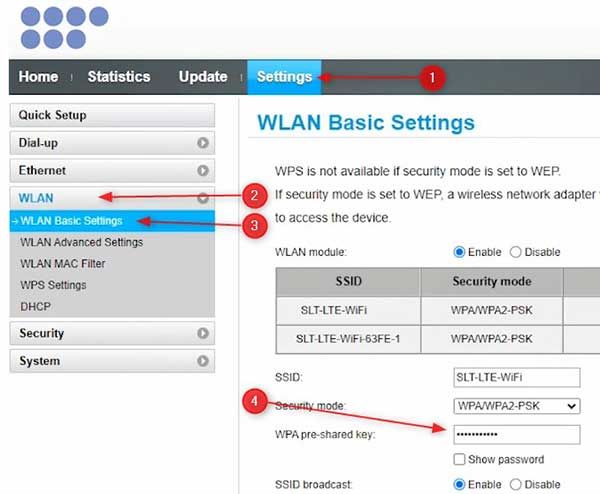
Conclusie
Het is vooral belangrijk om te voorkomen dat hackers en buren toegang hebben tot uw internet, omdat zij meestal degenen zijn die opzettelijk uw netwerkverbinding en andere gegevens misbruiken.
Zorg ervoor dat het wachtwoord voldoet aan de criteria die nodig zijn voor het SLT -dashboard. Het wachtwoord moet sterk en veilig zijn. Stel geen wachtwoord in dat u eerder hebt gebruikt, noch gebruik een wachtwoord dat eenvoudig kan worden onthuld, zoals uw naam, geboortedatum of opeenvolging van getallen.
Zoals u in slechts 10 stappen kunt zien, kunt u uw SLT Wi-Fi-wachtwoord wijzigen en ervoor zorgen dat niemand behalve u de toegang heeft tot uw draadloze netwerk!
